电脑连不上局域网怎么办 Win7无法连接局域网的解决方法
编辑:chenbx123 来源:U大侠 时间:2018-08-16
Win7系统连不上局域网怎么办?近日有用户准备连接局域网的时候发现,Win7系统电脑连不上局域网了,这是怎么回事?下面就给大家分析Win7系统无法连接局域网的原因及其解决方法。
操作方法:
1.首先,咱们单击开始-运行,或者是直接同时按下win+r的快捷键打开运行窗口,然后在窗口中输入cmd并单击回车,这样就可以打开 咱们的命令提示符窗口了。
2.接下来,在窗口中输入命令ipconfig /all并单击回车,这样,系统就会自动的帮咱们解析出电脑的网络配置、IP地址、子网掩码等信息了,咱们要做的就是需要核对一下这些信息是否正确。
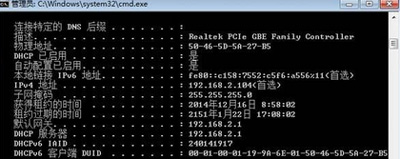
3.接下来,咱们再次输入命令ping 127.0.0.1并单击回车,如果在结果中连续出现Reply from 127.0.0.1:bytes=32 time《1msTTL=128则说明咱们的网络网卡配置正确,如果出现Request timed out的提示,则说明网络配置有误。

Win7系统问题解答:
更多精彩内容,请关注U大侠官网或者关注U大侠官方微信公众号(搜索“U大侠”,或者扫描下方二维码即可)。

U大侠微信公众号
有问题的小伙伴们也可以加入U大侠官方Q群(129073998),U大侠以及众多电脑大神将为大家一一解答。
分享:






